خطوات تساعد في وضع كلمة مرور لملف الـ Word الخاص بك
الثلاثاء، 02 يناير 2018 11:30 ص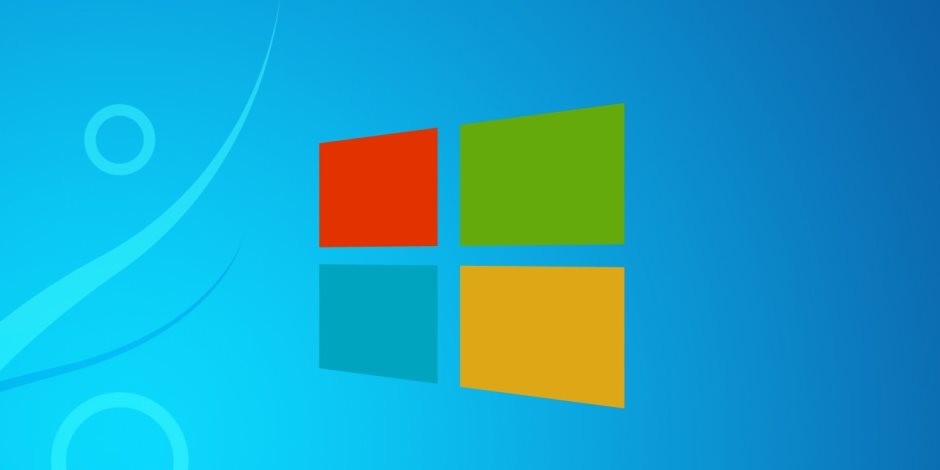
لميس محمد
يرصد موقع " Wikihow" كيفية تأمين مستند ميكروسوفت وورد بكلمة مرور، ويمكنك القيام بذلك على الأجهزة التي تعمل بنظام ويندوز على أي إصدارات ميكروسوفت ورد، على الرغم من أنه لا يمكن حماية كلمة مرور مستند من داخل OneDrive.
الخطوات :
- افتح مستند ميكروسوفت وورد.
- اضغط نقرا مزدوجا فوق مستند ورد الذي تريد حمايته بكلمة مرور.
- سيتم فتح المستند في ميكروسوفت ورد.
- اضغط على ملف. علامة تبويب في الزاوية العلوية اليمنى من نافذة ورد. سيؤدي القيام بذلك إلى فتح القائمة ملف.
- اضغط فوق علامة التبويب معلومات. في الجزء العلوي من عمود الخيارات الموجود على الجانب الأيسر من النافذة.
- اضغط فوق حماية المستند. رمز قفل أسفل اسم المستند بالقرب من أعلى الصفحة. سوف تظهر القائمة المنسدلة.
- اضغط على تشفير باستخدام كلمة المرور. يقع هذا الخيار بالقرب من أعلى القائمة المنسدلة. الضغط عليه يطالب نافذة لفتح.
- أدخل كلمة مرور.
- اكتب كلمة المرور التي تريد استخدامها في حقل النص "كلمة المرور" في منتصف النافذة.
- اضغط فوق موافق. في الجزء السفلي من النافذة المنبثقة.
- أعد إدخال كلمة المرور.
- اضغط على موافق. سيؤدي هذا إلى تأكيد اختيار كلمة المرور. بمجرد إغلاق المستند، لن يتمكن أحد من إعادة فتحه بدون كتابة كلمة المرور.







